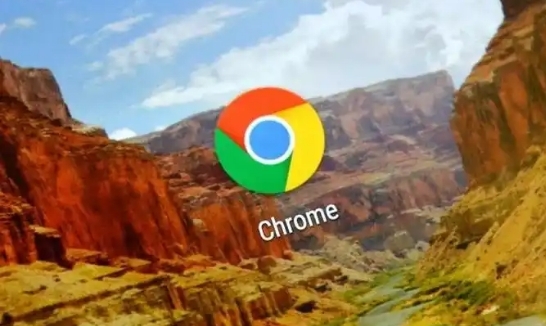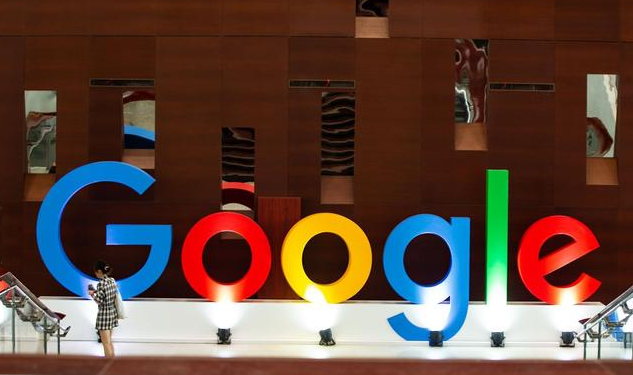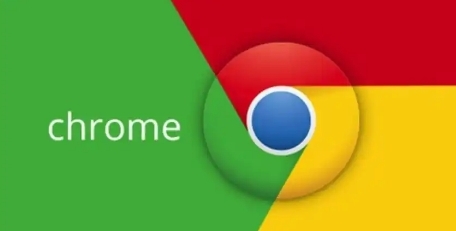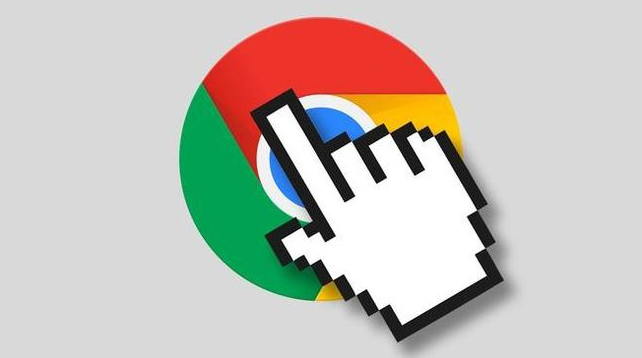教程详情

1. 打开开发者工具
首先,确保你已经安装了最新版本的Google Chrome浏览器。然后按照以下步骤操作:
- 右键点击页面上的任意位置,选择“检查”或“审查元素”。这将打开Chrome的开发者工具窗口。
- 或者,你可以使用快捷键Ctrl+Shift+I(Windows/Linux)或Command+Option+I(Mac)直接打开开发者工具。
2. 导航到“性能”标签页
在开发者工具窗口中,你会看到多个不同的标签页,如“元素”、“控制台”、“源代码”等。我们需要的是“性能”标签页:
- 点击顶部菜单栏中的“性能”选项卡。
3. 录制性能分析
接下来,我们将记录一次页面加载过程的性能数据:
- 确保浏览器窗口处于活动状态,并且没有进行其他操作。
- 点击“录制”按钮开始记录。此时,Chrome会开始跟踪页面的所有资源请求和响应时间。
- 完成页面加载后,再次点击“停止”按钮结束录制。
4. 分析性能报告
一旦录制完成,Chrome会自动生成一份详细的性能分析报告。这份报告包含了许多有用的信息,比如:
- 首次内容绘制 (First Contentful Paint, FCP):从导航开始到浏览器渲染出任何文本、图像等内容的时间。
- 最大内容绘制 (Largest Contentful Paint, LCP):页面上最大的内容块完成加载并呈现给用户的时间点。
- 速度指数 (Speed Index):衡量页面可视部分逐步填充的速度。
- 总阻塞时间 (Total Blocking Time, TBT):主线程被阻塞而无法响应用户交互的总时长。
- 累积布局偏移分数 (Cumulative Layout Shift, CLS):衡量页面在整个生命周期内意外布局变化的程度。
5. 识别瓶颈
仔细阅读性能报告中的各项指标,找出可能存在问题的领域。例如:
- 如果FCP很高,可能是因为服务器响应慢或者JavaScript执行时间长。
- 如果LCP延迟明显,则可能是关键资源未能及时加载完毕。
- 高TBT值表明前端脚本可能占用了过多的主线程资源。
- 较高的CLS通常意味着页面存在不稳定的元素导致频繁重排。
6. 优化建议
根据上述分析结果,采取相应措施来改善页面性能:
减少HTTP请求
- 合并CSS文件和JavaScript文件。
- 使用CSS Sprites技术合并小图标。
- 删除不必要的插件和第三方库。
压缩资源大小
- 启用Gzip压缩以减小传输的数据量。
- 对图片进行无损压缩处理。
- 最小化HTML、CSS和JavaScript代码。
延迟非关键资源的加载
- 使用懒加载技术仅当需要时才加载图片和其他媒体文件。
- 异步加载第三方脚本以提高页面初始加载速度。
缓存策略
- 设置适当的缓存头信息,使浏览器能够更有效地存储静态资源。
- 利用Service Workers实现离线支持和服务端推送通知等功能。
7. 持续监控与测试
最后,请记住性能优化是一个持续的过程。定期运行性能分析并根据反馈进行调整是非常重要的。此外,还可以考虑使用自动化工具如Lighthouse来进行批量检测,以确保你的网站始终保持最佳状态。
通过遵循以上步骤,你应该能够显著提升网站的加载速度和整体用户体验。希望这篇教程对你有所帮助!如果你有任何疑问或需要进一步的帮助,请随时联系我们。